Снижаем потребление ресурсов ПК в Windows 10
Windows 10 несомненно является современной и производительной системой. Но это относится к компьютерам с новыми 2-4 ядерными процессорами и объемом ОЗУ не менее 4ГБ. Но даже в этом случае пользователи отмечают более низкую скорость работы и более высокое потребление памяти, чем на той же конфигурации, но в Windows 7.
В данной статье мы расскажем как можно попытаться увеличить максимальную производительность Windows 10, отключив некоторые ненужные службы, а также визуальные эффекты.
Настройка Windows 10 на максимальную производительность
Более низкая скорость работы и увеличенное потребление оперативной памяти в Windows 10 по сравнению с Windows 7 это во многом заслуга красивого оформления и визуальных эффектов. Их можно отключить и тем самым увеличить производительность системы.
Для этого жмем правой кнопкой мыши по значку “Компьютер” на рабочем столе и выбираем “Свойства”.
В открывшемся окне слева вверху выбираем “Дополнительные параметры системы”.
На вкладке “Дополнительно” в разделе “Быстродействие” жмете по кнопке “Параметры”.
В открывшемся окне на вкладке “Визуальные эффекты” ставим переключатель в положение “Обеспечить наилучшее быстродействие” и нажимаем кнопку “Ок” во всех открытых окнах чтобы применить настройки.
После этих действий будут отключены различные визуальные эффекты вроде прозрачности, анимирования, теней, сглаживания и т.д., что приведет к снижению нагрузки на оперативную память и процессор, а это в свою очередь увеличит общую скорость работы Windows 10.
Также можете отключить различные не нужные вам службы. А если оперативная память вашего ПК загружена на 90 и более процентов даже без каких – лио программ, то советуем вам проверить компьютер на вирусы и почистить его от мусора.






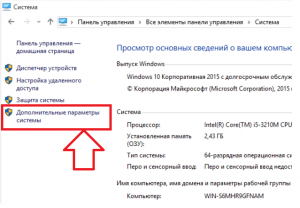
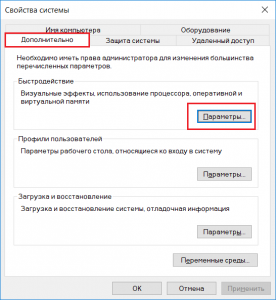
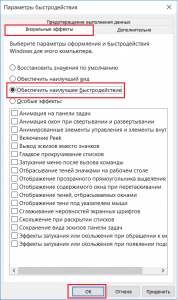






Добавить комментарий